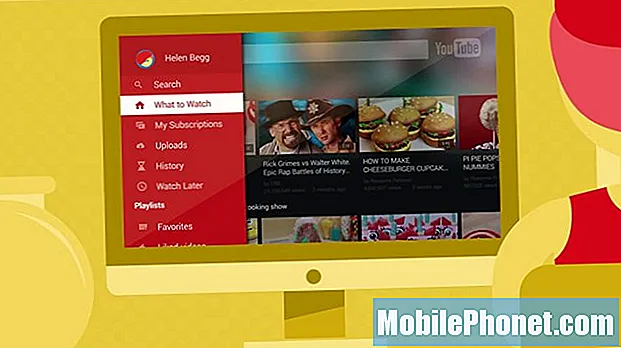Съдържание
Smart Lock е една от най-добрите функции на Galaxy S9, които не използвате, но трябва. С Smart Lock можете да пропуснете използването на опция за защита на заключен екран в повечето ситуации. В това ръководство ще ви покажем как да използвате Smart Lock на Galaxy S9 и всичко останало, което трябва да знаете.
Ако сте у дома, няма причина да използвате пръстов отпечатък за достъп до телефона си, нали? Същото може да се каже, когато шофирате. Пъпването с ПИН код не е много безопасно. Така че нека Smart Lock знае кога сте у дома или шофирате, и заобикаляйте мерките за сигурност на заключения екран.
Прочетете: 35 Galaxy S9 Съвети, трикове и функции
По принцип Smart Lock разпознава доверени места или устройства, така че телефонът да може да се отключи. По този начин не е нужно да използвате пръстови отпечатъци или щифт 150 пъти на ден. Вместо това използвате пръстов отпечатък, шаблон или щифт, когато всъщност се нуждаете от него.
Можете да използвате тази полезна функция у дома или когато сте свързана със стерео уредбата на автомобила, а има и възможност да го настроите да се доверява на гласа ви. Все пак ще трябва да използвате ПИН код, скенер за пръстови отпечатъци или сканиране на окото на Айрис.
Как да използваме Smart Lock на Galaxy S9
За да започнете, намерете Smart Lock наЗаключване на екрана и защита в Настройки. Тази функция ви дава няколко възможности за бърз достъп до устройствата: разпознаване на тялото, надеждни места, надеждни устройства и надежден глас. Следват подробни указания:

- Натиснете формата на зъбно колелоНастройки в лентата за известия (или намерете „Настройки“ в лентата с приложения)
- ИзберетеЗаключване на екрана и защита
- кранИнтелигентно заключване
- Въведете свояПИН или парола продължавам

Както можете да видите по-горе, има четири различни опции или режими. Използвам надеждно местоположение, устройства и Bluetooth. Когато съм вкъщи, не трябва да отключвам Galaxy S9. Или, когато свържа Galaxy S9 към камиона или в близост до смарт часовника, не ми трябва мярка за заключване на екрана. Софтуерът разпознава, че съм близо до надеждно устройство и временно заобикаля метода на заключен екран. Smart Lock работи с всяко NFC или Bluetooth устройство.
- КликнетеНадеждни устройства
- кран+ Добавяне на надеждно устройство
- Изберете отBluetooth или NFC(ще потърси и намери всяко свързано устройство наблизо)
- Изберете кой аксесоар и след това изберетеДобавете като надеждно устройство

Сега вашият Galaxy S9 ще остане отключен, когато е свързан и близо до устройството или местоположението, което току-що сте настроили. Ако прекъснете връзката със стереоуредбата или оставите сигурно място, Smart Lock се изключва. Това означава, че ще трябва да въведете ПИН код или да използвате отпечатъка си отново, за да получите достъп до телефона си. Ако се изгуби или открадне и връзката падне, тя веднага ще се заключи.
Имайте предвид, че все още ще трябва да плъзнете пръст, за да отключите екрана, тъй като това предотвратява случайни докосвания или набиране. Това просто заобикаля тези усъвършенствани методи за сигурност в ситуации, в които те не са наистина необходими. Улеснявайки използването на Galaxy S9 от ден на ден.
Повече подробности и заключителни мисли
Друга опция е "Откриване на тялото". Това ще отключи Galaxy S9 толкова дълго, колкото е в движение, като когато го държите и вървите. Телефонът ще заключи и изисква вашия ПИН или пръстов отпечатък, когато спре да се движи, или сте го настроили. Просто докоснете Откриване на тялото и включете превключвателя, за да активирате тази функция.
Задайте дома си като надеждно място и го отключете само веднъж, докато сте вкъщи. Докато сте вкъщи, няма да се нуждаете от своя ПИН или пръстов отпечатък отново. Трябва да използвате метод за защита, след като напуснете този доверен район. Има смисъл? Това е невероятно полезна и удобна функция. Smart Lock използва GPS, WiFi и Google Maps за правилно отчитане на местоположението.
Прочетете: Как да изключите Galaxy S9 винаги на дисплея
Ако имате деца, може да искате да пропуснете домашния режим. По този начин телефонът все още е заключен, за да не могат да се забъркват с нищо. Не забравяйте да пробвате и в гласовия режим с доверие. За да изпробвате това, активирайте “Trusted voice” в менюто Smart Lock, след това следвайте инструкциите за обучение на софтуера, за да разпознаете вашия индивидуален глас. Сега просто кажете „Ok Google“ и телефонът веднага ще отключи. Вижте, не е необходим скенер за пръстови отпечатъци, PIN или Iris.
Значи интелигентното заключване си струва? Абсолютно. Изключително лесно се настройва, работи чудесно и намалява колко често трябва да използвате скенер за пръстови отпечатъци или алтернативни методи за заключване на екрана. Имайте предвид, че надеждните места могат да изтощават батерията по-бързо от очакваното, но това е добре. Това е една от функциите, които всеки трябва да използва. Преди да тръгнете, разгледайте тези 9 най-добри Galaxy S9 + защитни екрана и запазете телефона си в безопасност.
10 най-добри протектора на екрана на Galaxy S9 +